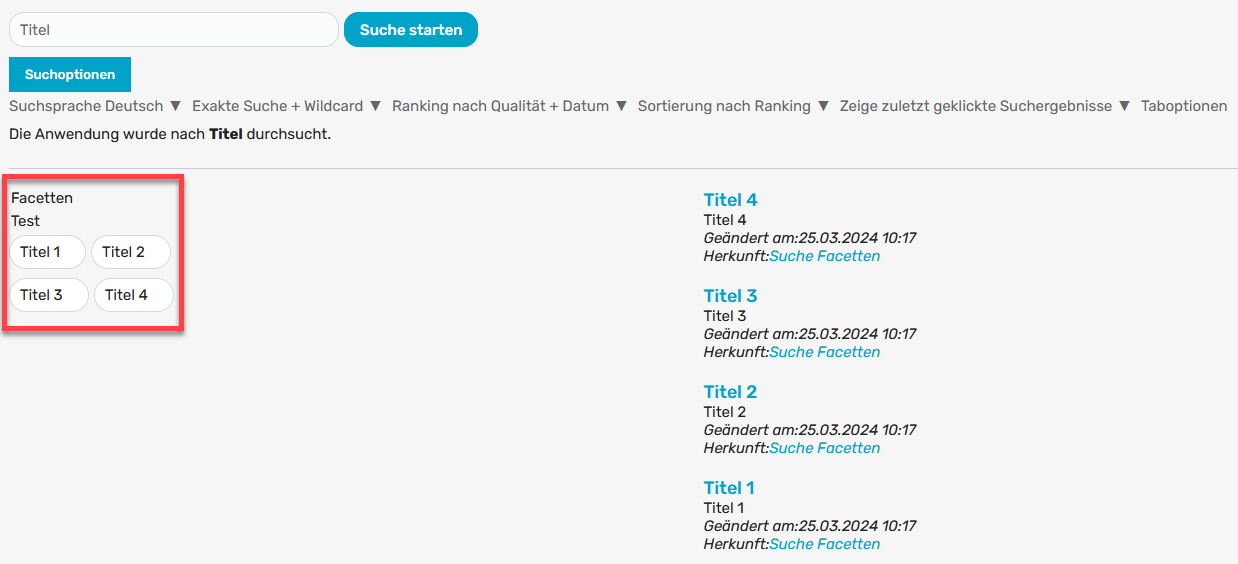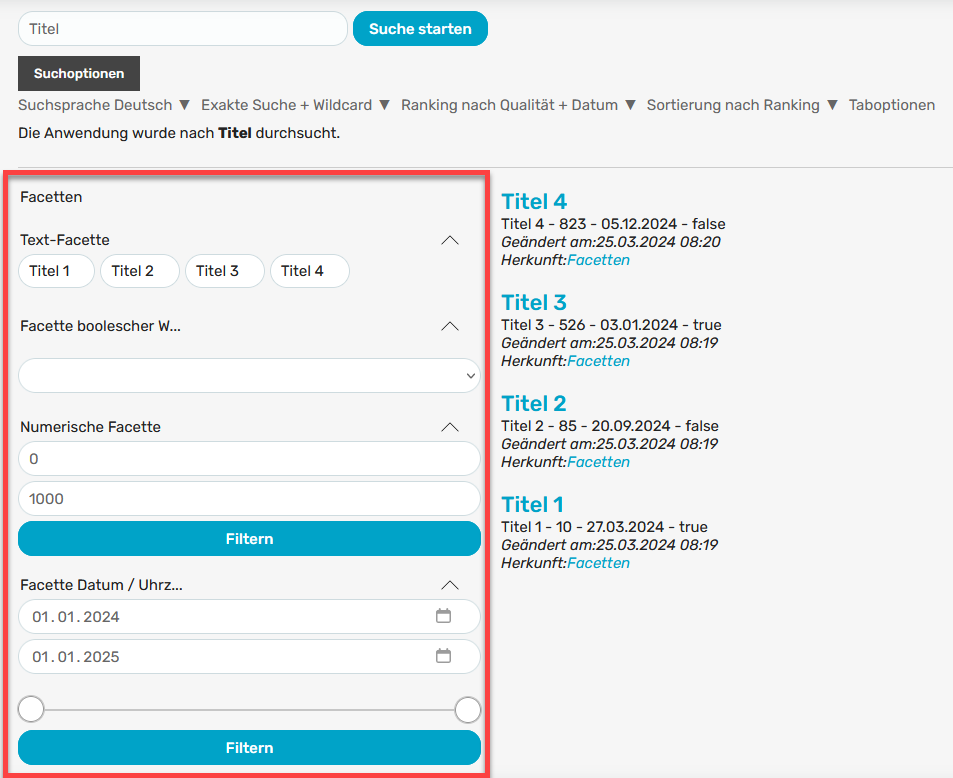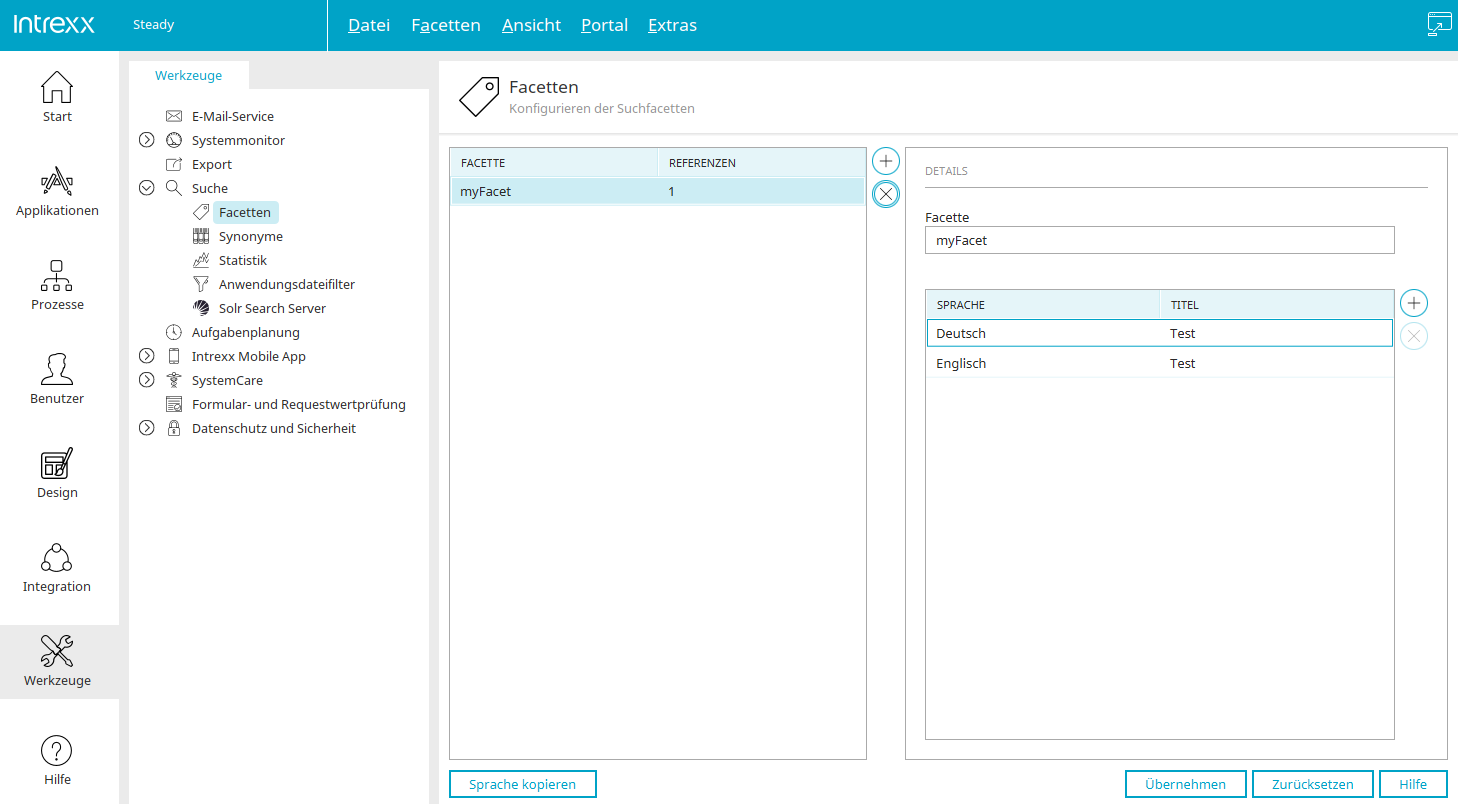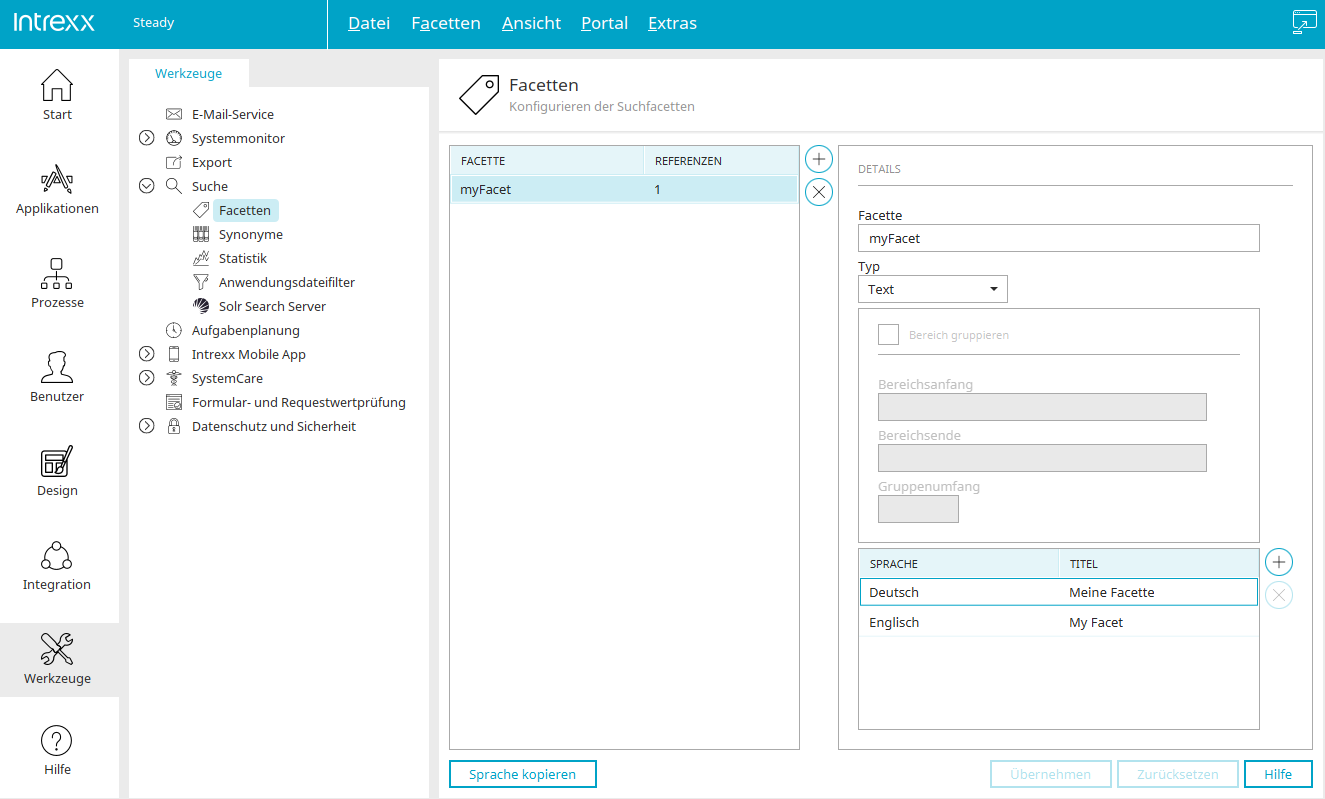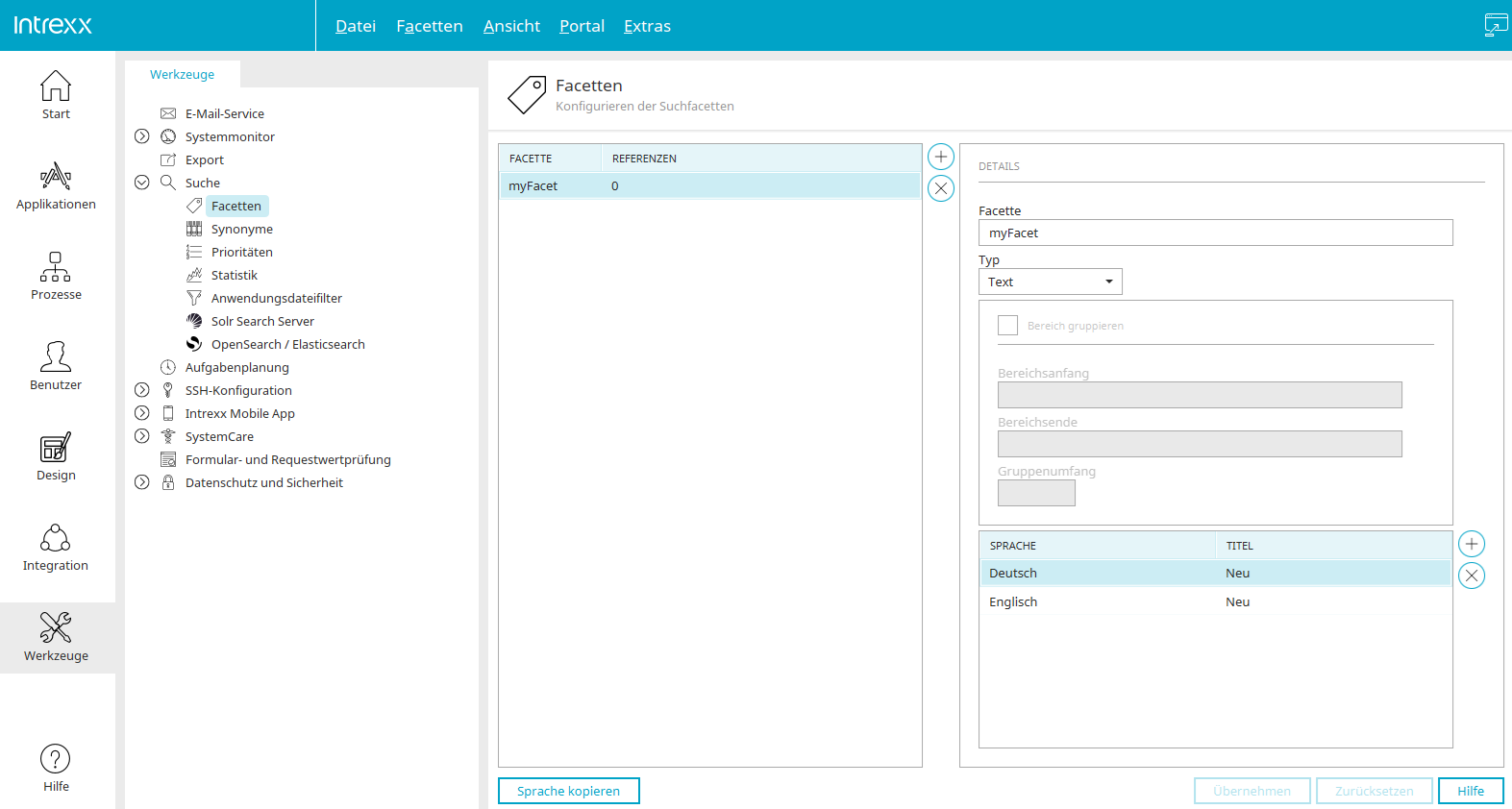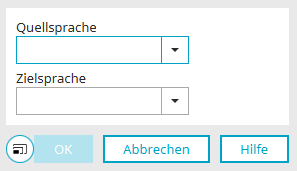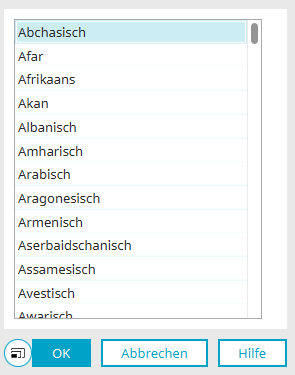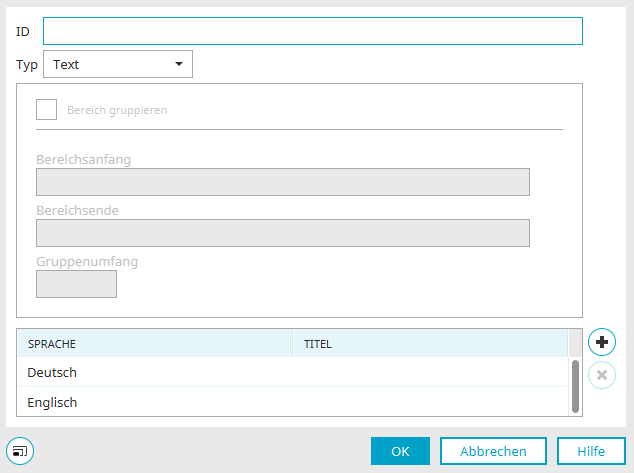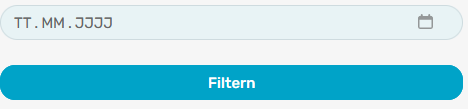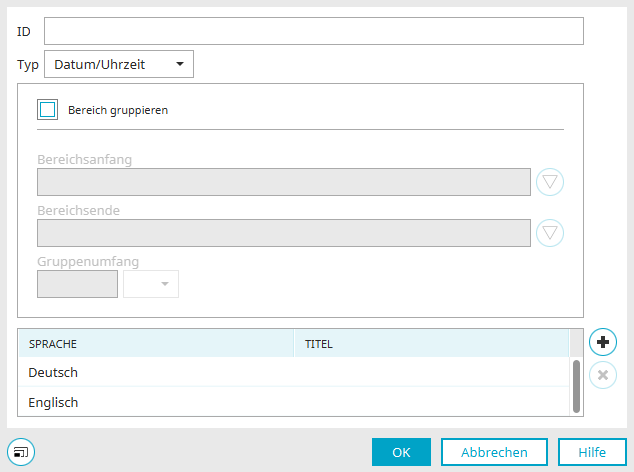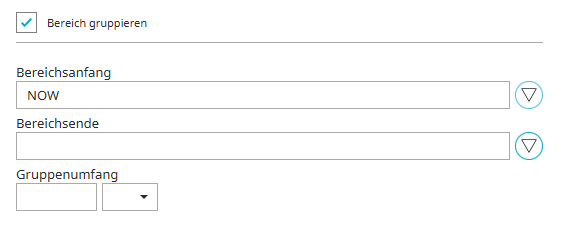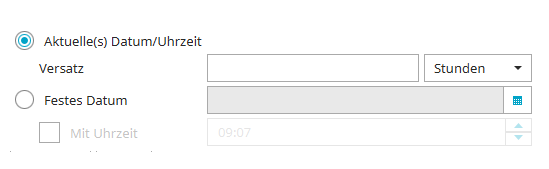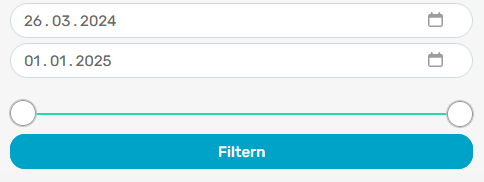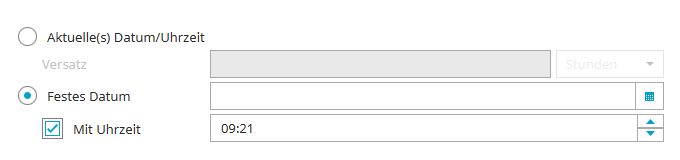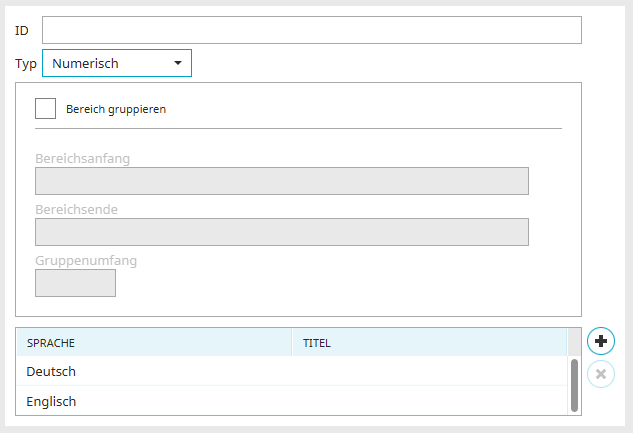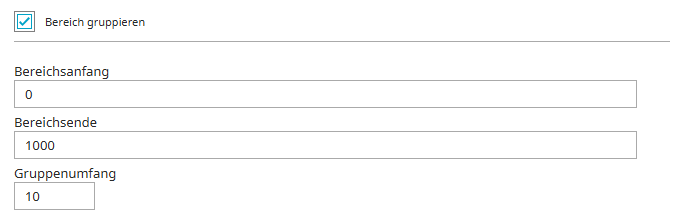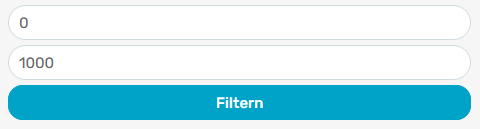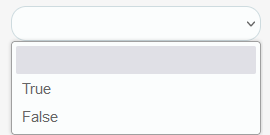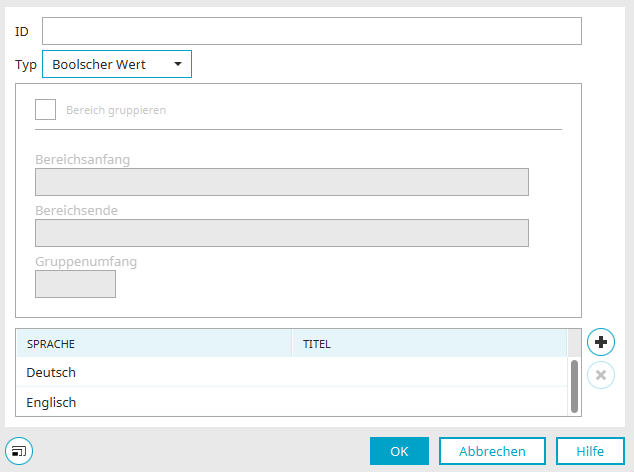Suche - Facetten
Ab Intrexx Version 12.0.0
Mit Facetten kann ein Datenbestand gezielt nach frei definierbaren Kategorien durchsucht werden. Die Facetten können in der Suchkonfiguration in Applikationen oder auch im Modul "Werkzeuge / Suche" erstellt werden. In Suchkonfigurationen werden Facetten den Datenfeldern zugeordnet, deren Werte als Facetten verwendet werden sollen.
Im Browser stehen dann Schaltflächen zur Verfügung, die das Suchergebnis entsprechend filtern.
Ab Intrexx Version 12.0.0
Dabei stehen die vier Facettentypen Text, Numerisch, Datum/Uhrzeit und Boolean zur Verfügung.
Im Browser finden Sie dann die geeigneten Elemente wie z.B. Schaltflächen, um das Suchergebnis entsprechend zu filtern.
Facetten im Modul "Applikationen" erstellen
Erstellen Sie zunächst in einer beliebigen Applikation eine Suche mit dem Applikationselement "Suche". Eine Anleitung dazu finden Sie hier.
In den Eigenschaften der Suchkonfiguration können Facetten erstellt werden.
Wenn Sie bei einem Datenfeld in die Spalte "Facette" klicken, wird eine Auswahlliste eingeblendet. Facetten, die bereits in der Applikation oder im Modul "Werkzeuge" angelegt wurden, können in dieser Auswahlliste ausgewählt und zugeordnet werden. Mit "Facette erstellen" wird ein Dialog geöffnet, in dem Sie die neue Facette erstellen können.
Ab Intrexx Version 12.0.0
Alle Informationen dazu finden Sie hier.
Facetten erstellen
Tragen Sie hier eine sprachunabhängige, eindeutige ID der neuen Facette ein.
Titel
Mit einem Doppelklick in die jeweilige Zelle in der Spalte "Titel" kann pro Sprache hinterlegt werden, wie die Facetten in der Suche eingetragen werden sollen.
![]() Sprache hinzufügen
Sprache hinzufügen
Nimmt eine neue Sprache in die Liste auf.
![]() Sprache löschen
Sprache löschen
Entfernt eine Sprache aus der Liste.
Klicken Sie "OK", um die Änderungen zu speichern und den Dialog wieder zu schließen.
Facetten im Modul "Werkzeuge" verwalten
Ab Intrexx Version 12.0.0
Ab Intrexx Version 12.0.1
Im Modul "Werkzeuge" finden Sie die Einstellungen für Facetten in der Suche, wenn Sie im linken Bereich auf "Suche" klicken.
Hier werden im rechten Bereich die IDs aller Facetten, die in Suchkonfigurationen von Applikationen im Portal angelegt sind, aufgelistet. In der Spalte "Referenzen" wird die Anzahl der Suchkonfigurationen, in denen die Facette verwendet wird, angezeigt.
![]() Facette hinzufügen
Facette hinzufügen
Legt eine neue Zeile an, in der eine neue Facette eingetragen werden kann.
![]() Facette löschen
Facette löschen
Löscht die aktuell markierte Facette aus der Liste.
Sprache kopieren
Öffnet einen Dialog, in dem die Titel der Facetten aus der Quellsprache in eine Zielsprache kopiert werden können.
Sprache kopieren
Wählen Sie hier die Quell- und Zielsprache aus, aus der Titel der Facette kopiert werden sollen.
Klicken Sie "OK".
Ab Intrexx Version 12.0.0
Ab Intrexx Version 12.0.1
Details
Links neben der Liste der Facetten finden Sie jeweils die Details der aktuell markierten Facette.
Facette
Hier wird die ID der aktuell ausgewählten Facette angezeigt. Diese kann auch geändert werden.
Bitte beachten Sie, dass die Zuordnung der Facetten in den Suchkonfigurationen der Applikationen bei der Änderung von Facetten-IDs verworfen wird.
Ab Intrexx Version 12.0.0
Typ
Hier kann der Datentyp der Facette festgelegt werden. Zur Auswahl stehen
-
Text
-
Datum/Uhrzeit
-
Numerisch
-
Boolescher Wert
Informationen zu den weiteren Einstellungen pro Facettentyp finden Sie hier.
Spalte "Sprache"
Hier sind werden alle Portalsprachen aufgelistet.
Spalte "Titel"
Hier kann der Wert der Facette mit einem Doppelklick in die jeweilige Zelle bearbeitet werden. Dieser Wert bzw. Titel wird bei der Suche mit Facetten je nach Spracheinstellung des Anwenders verwendet.
![]() Sprache hinzufügen
Sprache hinzufügen
Öffnet einen Dialog, aus dem eine Sprache ausgewählt werden kann.
Sprachauswahl
Diesen Dialog finden Sie auch im Modul "Applikationen" in der Konfiguration des Elements "Suche".
Wählen Sie hier die gewünschte Sprache aus. Mit der STRG-Taste können mehrere Sprachen selektiert werden. Klicken Sie "OK", um die Änderungen zu speichern und den Dialog wieder zu schließen.
Ab Intrexx Version 12.0.1
![]() Sprache entfernen
Sprache entfernen
Entfernt die aktuell markierte Sprache aus der Liste.
Übernehmen
Ein Klick auf diese Schaltfläche speichert die Einstellungen.
Zurücksetzen
Ein Klick auf diese Schaltfläche verwirft alle Änderungen, die nicht übernommen wurden.
Facette erstellen
Ab Intrexx Version 12.0.0
Facetten können aus einer Applikation oder dem Modul "Werkzeuge" heraus erstellt werden. Hier finden Sie die Beschreibung der Einstellungen pro Facettentyp.
Typ "Text"
Facetten mit dem Typ "Text" werden als Schaltfläche umgesetzt, die mit Klick darauf das Suchergebnis entsprechend einschränken. Die Beschriftung der einzelnen Schaltflächen wird von dem Datenfeld geliefert, dem Sie die Facette zugeordnet haben. Für jeden Wert des Datenfeldes wird eine eigene Schaltfläche generiert.
Tragen Sie in den Eigenschaften der Facette eine sprachunabhängige, eindeutige ID ein. Ein Bereich kann für diesen Typ nicht definiert werden. Die entsprechenden Einstellungen sind deaktiviert.
Im unteren Bereich des Dialogs kann mit einem Doppelklick in die jeweilige Zelle in der Spalte "Titel" pro Sprache ein Titel eingetragen werden, der dann oberhalb der Facetten-Schaltflächen angezeigt wird.
![]() Sprache hinzufügen
Sprache hinzufügen
Öffnet einen Dialog, aus dem eine zusätzliche Sprache ausgewählt werden kann. Die Sprache wird dann als weitere Zeile im unteren Bereich angezeigt.
![]() Sprache löschen
Sprache löschen
Entfernt eine Sprache aus der Liste.
Klicken Sie "OK", um die Änderungen zu speichern und den Dialog wieder zu schließen.
Typ "Datum/Uhrzeit"
Bei Facetten mit dem Typ "Datum/Uhrzeit" finden Sie im Browser ein
Eingabefeld, in dem das gewünschte Datum direkt eingetragen werden kann. Alternativ kann mit Klick auf das
![]() kleine Kalendersymbol rechts im Feld ein kleiner Kalender eingeblendet werden, aus dem Sie das Datum auswählen können. Ein Klick auf "Filtern" wendet die Facette auf das Suchergebnis an.
kleine Kalendersymbol rechts im Feld ein kleiner Kalender eingeblendet werden, aus dem Sie das Datum auswählen können. Ein Klick auf "Filtern" wendet die Facette auf das Suchergebnis an.
Bei Facetten mit dem Typ "Datum/Uhrzeit" kann zusätzlich zu den Einstellungen, die bei einer Facette mit dem Typ "Text" möglich sind, ein Bereich definiert werden. Klicken Sie dazu auf "Bereich gruppieren".
Legen Sie hier einen Bereichsanfang bzw. ein Bereichsende fest. Klicken Sie dazu in eines der Felder oder auf das dreieckige Symbol rechts.
Mit "Gruppenumfang" wird die Skala des Schiebereglers, mit dem Sie später im Browser Bereichsanfang und -Ende ändern können, definiert. Wenn Sie z.B. "1" eintragen und die Einheit "Tage" auswählen, werden Anfang und Ende tageweise verschoben, wenn Sie den Schieberegler bewegen.
Mit der Option "Aktuelle(s) Datum/Uhrzeit" können Sie jeweils ein Datum relativ zum aktuellen Datum ("heute") festlegen. Tragen Sie dazu einen Versatz ein und wählen Sie die gewünschte Zeiteinheit aus. Um automatisch das heutige Datum als Bereichsanfang anzugeben, lassen Sie hier das Eingabefeld einfach leer. Um als Bereichsende z.B. das restliche Jahr festzulegen, tragen Sie als Versatz "+1" ein und wählen die Einheit "Jahr" aus.
Der Aufbau der Facette besteht dann im Browser aus einem Feld für den Bereichsanfang und einem Feld für den Bereichsende. Beide enthaltenen Werte können beliebig geändert werden. Zusätzlich steht für Änderungen des Zeitraums ein Schieberegler unterhalb der Felder zur Verfügung. Links verschieben Sie damit den Bereichsanfang, rechts das Bereichsende. Ein Klick auf "Filtern" wendet die Facette auf das Suchergebnis an.
Mit der Option "Festes Datum" kann hier ein festes Datum, auch mit Uhrzeit, als Bereichsanfang bzw. Bereichsende vorgegeben werden.
Typ "Numerisch"
Bei Facetten mit dem Typ "Numerisch" finden Sie im Browser ein Eingabefeld, in dem die gewünschte Zahl eingetragen werden kann. Ein Klick auf "Filtern" wendet die Facette auf das Suchergebnis an.
Bei Facetten mit dem Typ "Numerisch" kann zusätzlich zu den Einstellungen, die bei einer Facette mit dem Typ "Text" möglich sind, ein Bereich definiert werden. Klicken Sie dazu auf "Bereich gruppieren".
Tragen Sie hier eine Zahl für den Bereichsanfang und das Bereichsende ein. "Gruppenumfang" dient der Gruppierung der Ergebnisse.
Ist ein Bereich festgelegt, so werden im Browser ein Feld für den Bereichsanfang und ein Feld für das Bereichsende angezeigt. Ein Klick auf "Filtern" schränkt die Suchergebnisse entsprechend ein.
Typ "Boolean"
Bei Facetten mit dem Typ "Boolean" finden Sie im Browser eine Auswahlliste, aus der der gewünschte Wert ausgewählt werden kann.
Die Einstellungen hier entsprechen den Einstellungen bei Facetten mit dem Typ "Text". Ein Bereich kann bei diesem Facettentyp nicht gruppiert werden.
Weitere Informationen
Einstellungen im Modul "Werkzeuge"